-
Uudet ominaisuudet
- Adobe Photoshopin tietokoneversion uudet ominaisuudet
- Adobe Photoshop tietokoneversion julkaisutiedot
- Adobe Photoshopin tietokoneversion (beta) uudet ominaisuudet
- Adobe Photoshop (beta) -tietokoneversion yleiskatsaus
- Teknisten esikatselujen käyttäminen
- Luettelo teknisessä esikatseluvaiheessa olevista ominaisuuksista
-
Käytön aloittaminen
- Tekniset vaatimukset ja asennus
-
Opettele perusteet
- Adobe Photoshopin tietokoneversion usein kysytyt kysymykset
- Aloitusnäytön yleiskatsaus
- Työtilan yleiskatsaus
- Tutustu-paneelin käyttäminen
- Mukautettujen työtilojen tallentaminen
- Työtilan vaihtaminen
- Työtilojen poistaminen
- Paneelien kiinnittäminen ja irrottaminen
- Kelluvien paneelien pinoaminen
- Työskentelyn tehostaminen kontekstuaalisen tehtäväpalkin avulla
- Dokumentti-ikkunoiden järjestäminen uudelleen
- Paneelien lisääminen ja poistaminen
- Paneelien siirtäminen
- Kaikkien paneelien näyttäminen tai piilottaminen
- Työtilojen palauttaminen
- Paneelien laajentaminen näkyviin tai supistaminen kuvakkeiksi
- Paneelien ja työkaluvihjeiden tekstikoon muuttaminen
- Yksinkertaiset laskutoimitukset numerokentissä
- Tarkkojen HiDPI-näyttöjen tuki ja näyttökohtainen skaalaus
- Paneelien järjestäminen ja ryhmittely
-
Työkalurivien ja paneelien määrittäminen
- Työkalurivin mukauttaminen
- Jousikuormitteisten pikanäppäinten käyttäminen
- Työkaluvihjeiden yleiskatsaus
- Työkalujen esimääritysten luominen
- Kumoa- ja Tee uudelleen -komentojen käyttäminen
- Historia-paneelin asetukset
- Historialokin asetusten määrittäminen
- Historialokien tarkasteleminen
- Tilannekuvien käyttäminen Historia-paneelissa
- Kuvan osien maalaaminen Historia-paneelista valitun kuvatilan mukaiseksi
- Kuvan tilojen hallinta
- Kuvan osien palauttaminen aiempaan tilaan
- Asetukset ja oletusasetukset
- Generatiivinen tekoäly Photoshopissa
-
Kuvien luominen, avaaminen ja tuominen
- Tiedostojen tuominen
- Kuvien luominen
-
Tasojen luominen ja hallinta
- Tasojen käytön aloittaminen
- Tasojen muuntaminen ja käsitteleminen
-
Värin säätö- ja täyttötasot
- Säätö- ja täyttötasojen yleiskatsaus
- Säätö- ja täyttötasojen käyttäminen
- Käytä tasomaskeja säätö- tai täyttötasojen kohdentamiseen
- Säätötasojen luominen
- Säätö- tai täyttötasojen yhdistäminen
- Säätöjen esimääritysten yleiskatsaus
- Mukautettujen esimääritysten luominen
- Väritasapainon korjaaminen Väri ja värikirkkaus -asetuksilla
- Täyttötasojen luominen
- Säätötason asetukset
- Säätö- tai täyttötason asetusten muuttaminen
-
Tasotehosteiden käyttö
- Tasotyylien lisääminen
- Esimääritettyjen tyylien käyttäminen
- Tasotyylien tehosteiden ja asetusten yleiskatsaus
- Esimääritettyjen tyylien hallinta
- Tasotyylien näyttäminen tai piilottaminen
- Tasotyylien kopioiminen ja liittäminen
- Esimääritettyjen tyylikirjastojen tuonti
- Kirkkausrajojen hallinta
- Tasotehosteiden skaalaaminen
- Tasotehosteiden poistaminen
- Yleisen valaistuskulman määrittäminen kaikkiin tasoihin
- Tasotyylien käyttäminen
- Muunna tasotyylit kuvatasoiksi
-
Älykkäät objektit
- Älykkäät objektit – yleiskatsaus ja hyödyt
- Sisällytettyjen älykkäiden objektien luominen
- Linkitettyjen älykkäiden objektien luominen
- Linkitetyn älykkään objektin päivittäminen
- Linkitettyjen älykkäiden objektien ominaisuuksien tuominen näkyviin
- Linkitettyjen älykkäiden objektien sisällyttäminen
- Linkitettyjen älykkäiden objektien pakkaaminen ja tallennussijainnin määrittäminen
- Upotettujen älykkäiden objektien muuntaminen linkitetyiksi
- Tasot-paneelin suodattaminen älykkäiden objektien perusteella
- Upotetun älykkään objektin monistaminen
- Älykkään objektin sisällön muokkaaminen
- Älykkään objektin sisällön korvaaminen
- Älykkäiden objektien muuntaminen tasoiksi
- Älykkäiden objektien rasterointi
- Sisällytetyn älykkään objektin sisällön vieminen
- Älykkään objektin muunnosten peruutus
- Tasosommitelmien luominen
-
Asettelu- ja suunnittelutyökalut
- Piirtoalustojen käytön aloittaminen
- Piirtoalustan ominaisuudet ja toiminnot
- Piirtoalustadokumenttien luominen
- Piirtoalustojen lisäys nykyiseen dokumenttiin
- Kehysten piirtäminen
- Muotojen ja tekstien muuntaminen kehyksiksi
- Kuvan sijoittaminen kehykseen
- Kehyksen ja sen sisällön valitseminen
- Viivan lisääminen kehykseen
-
Rajaaminen, koon muuttaminen ja muuntaminen
-
Koon muuttaminen ja resoluution säätäminen
- Tulostetun kuvan resoluutio
- Kuvan koon ja resoluution määrittäminen
- Kuvan koko -valintaikkunan Interpolointi-asetus
- Näytön resoluutio ja kuvan näyttökoko
- Tiedostokoko
- Tulostimen resoluutio
- Kuvien tulostuksen resoluutiomääritykset
- Visuaalisen sisällön säilyttäminen kuvien skaalaamisen yhteydessä
- Skaalauksessa suojattavan sisällön määrittäminen
- Kuvien koon muuttaminen
- Photoshopin interpolointiasetukset
- Muuta kuvien pikselimittoja
- Tulostuskoon ja resoluution muuttaminen
- Hallitse kuvatiedoston kokoa
- Koon muuttamiseen liittyvät parametrit Photoshopissa
- Rajaaminen ja suoristaminen
- Muuntaminen, käsitteleminen ja muokkaaminen
-
Koon muuttaminen ja resoluution säätäminen
-
Valintojen tekeminen
- Valintojen perusteet
-
Automaattiset ja väreihin perustuvat valinnat
- Kohteen valinnan ja taustan poiston tehostaminen
- Yksityiskohtien valitseminen Valitse ihmisiä -toiminnolla
- Objektien poistaminen Valinnan poisto ja täyttö -toiminnolla
- Hiusten valitseminen entistä tarkemmin hiusten hienosäätötyökalulla
- Tason kaikkien objektien maskaaminen
- Kohteen tunnistaminen Valitse kohde -toiminnolla
- Valinnan maalaaminen pikavalintatyökalulla
- Alueiden valitseminen taikasauvatyökalulla
-
Vapaamuotoiset valinnat
- Nopeiden valintojen tekeminen valintasiveltimellä
- Värialueen valinta Photoshopissa
- Vapaamuotoisten valintojen tekeminen lassotyökalulla
- Valinta-alueen reunojen piirtäminen suorina viivoina
- Valinnan kiinnittäminen kuvan reunoihin magneettisella lassolla
- Ihonsävyasetusten tallentaminen esimääritykseksi
-
Valintojen hienosäätö ja muokkaaminen
- Valinnan tai valintareunuksen siirtäminen
- Valinnan ja maskin hienosäätö
- Tason rajojen näyttäminen pitämällä osoitinta kohteen päällä siirtotyökalussa
- Valintojen kopioiminen ja liittäminen
- Useiden kopioiden luominen valinnasta
- Valinnan liittäminen toisen valinnan sisä- tai ulkopuolelle
- Valittujen pikselien poistaminen tai leikkaaminen
- Valinnan liikkeen hallinta
- Valinnan reunojen piilottaminen tai näyttäminen
- Käänteinen valinta
- Valinnan säätäminen manuaalisesti
- Muiden valintojen leikkaaman alueen valitseminen
- Valinnan reunojen hienosäätö ja pehmentäminen
- Pikselien valitseminen käyttämällä pehmennystä
- Valintatyökalun häivytysreunan määrittäminen
- Valinnan luominen valintareunuksen ympärille
- Valinnan laajentaminen tai supistaminen
- Irtonaisten pikselien siistiminen väriperustaisessa valinnassa
- Valintareunusta ympäröivät pikselit
- Valinnan reunuksen pienentäminen
- Taustan poistaminen valinnasta
-
Maskien luominen
- Tasomaskit
- Kuvien sekoitus
-
Korjaaminen ja retusointi
-
Poista objektit ja täytä tila
- Taustan poisto kuvista
- Taustan korvaaminen Generoi tausta -toiminnolla
- Retusointityökalujen yleiskatsaus
- Objektien ja ihmisten sulauttaminen taustaan Harmonisoi-toiminnolla
- Objektien poistaminen sisältötietoisella täytöllä
- Sisältötietoinen täyttö -asetusten muuttaminen
- Työkalut näyte- ja täyttöalueiden hienosäätöön
- Sisältötietoisen täytön muutosten käyttäminen tai peruuttaminen
- Täyden tarkkuuden esikatselun tarkasteleminen Esikatselu-paneelissa
- Korjaaminen ja kloonaaminen
- Valon ja sävyn säätäminen
-
Puhdista ja entisöi kuvia
- Kuvanlaadun parantaminen Generatiivinen ylöspäinskaalaus -toiminnolla
- Tasojen määrittäminen perspektiivin muuttamiseksi
- Perspektiivin muuttaminen tasoja muokkaamalla
- Useiden perspektiivien muokkaaminen samassa kuvassa
- Perspektiivin muuttamisen pikanäppäimet
- Photomerge-toiminnon käyttäminen
- Panoraamojen luominen Photomerge-toiminnolla
- 360 asteen panoraamojen luominen
- Virheiden poistaminen spottikorjaussiveltimellä
- Suuren alueen retusoiminen korjaussiveltimellä
- Alueiden korjaaminen paikkaustyökalulla
- Punasilmäisyyden poistaminen salamalla otetuista kuvista
- Kuvan muuttaminen esimääritetyksi kuvioksi
- Kuvan osien pyyhkiminen pyyhekumityökalulla
- Automaattinen pyyhintä kynätyökalulla
- Siveltimenvetojen pehmentäminen
- Pikseleiden muuttaminen läpinäkyviksi Taustan pyyhintä -työkalulla
- Samankaltaisten pikseleiden poistaminen taikakumityökalulla
-
Poista objektit ja täytä tila
-
Säädä väriä
- Väriprofiilit
- Värien valitseminen
- Väritilat
- Värikorjaukset
- Valikoivat värinsäädöt
- Väritehosteet ja -tekniikat
-
Maalaustekniikkojen käyttö
-
Objektien, valintojen ja tasojen täyttäminen
- Maalaustyökalujen yleiskatsaus
- Vierekkäisten alueiden täyttäminen samankaltaisilla väreillä
- Värillisen reunaviivan lisääminen valintaan tai tasoon
- Sisältötietoisen täytön, kuviotäytön tai historiatäytön käyttäminen
- Piirtoalueen täyttäminen
- Valinnan tai tason täyttäminen värillä
- Luo uusi taso käytettäessä sivellintyökalua
- Luo ja täytä kuvioilla
-
Siveltimet ja esimääritykset
- Aloita esimääritettyjen siveltimien käyttö
- Sivellinasetukset-paneelin ja siveltimen asetusten näyttäminen
- Siveltimen kärjen luominen kuvasta
- Siveltimen luominen ja maalausasetusten määrittäminen
- Esimääritetyn siveltimen valitseminen
- Uuden esimääritetyn siveltimen luominen
- Esimääritettyjen sivellinryhmien luominen
- Esimääritettyjen siveltimien nimeäminen uudelleen
- Esimääritettyjen siveltimien poistaminen
- Siveltimien ja sivellinpakettien tuominen
-
Objektien, valintojen ja tasojen täyttäminen
-
Muotojen ja reittien piirtäminen
- Muotojen luominen
-
Viivojen ja käyrien piirtäminen
- Ympyrän, neliön tai suorakulmion piirtäminen
- Viivojen ja viivasegmenttien piirtäminen
- Muoto-, reitti- ja pikselitilan asetukset
- Nuolen piirtäminen
- Kuvassa olevien reunojen jäljittäminen sisältötietoisella jäljitystyökalulla
- Kaarien ja suorien segmenttien piirtäminen
- Reittien piirtäminen kynätyökalulla
- Kynätyökalun asetusten yleiskatsaus
-
Teksti ja typografia
- Tekstin käsitteleminen
- Kirjasimien valitseminen ja hallinta
- Tekstitasot ja luominen
- Teksti poluilla ja muodoilla
- Merkit ja glyyfit
- Kansainvälinen teksti ja kielet
-
Tehosteet ja suodattimet
- Suodattimien käytön aloittaminen
- Älykkäät suodattimet
- Sumennus- ja terävöityssuotimet
-
Taiteelliset ja tyylilliset suodattimet
- Kuvien muokkaaminen ja vääristäminen käyristysmuunnostyökalulla
- Tason käyristäminen lieriömuunnoksella
- Tarkkojen vääristymien luominen käyristyksen jaon avulla
- Kuvan tiettyjen alueiden vääristäminen nukketeatterin käyristysmuunnoksen avulla
- Sulata-suodattimen yleiskuvaus
- Vääristystyökalujen yleiskatsaus
- Sulata-toiminnon käyttäminen kuvan vääristämiseen
- Alueiden jäädytys ja sulatus
- Verkkojen käsittely
- Taustojen käsittely
- Vääristymien muodostus uudelleen
- Kuvan taivaan korvaaminen
- Taivaan esimääritysten valinta ja hallinta
- Kuvien parantaminen generatiivisilla tekoälysuodattimilla
- Neural Filters -suodattimet
-
Ruudukoiden ja mitta-apulinjojen käyttäminen
-
Tasausruudukot ja apulinjat
- Navigointi- ja mittaustyökalujen yleiskatsaus
- Apulinjojen luominen
- Apulinjojen, ruudukkojen ja älykkäiden apulinjojen näyttäminen ja piilottaminen
- Apulinjojen, ruudukkojen ja älykkäiden apulinjojen yleiskatsaus
- Apulinjojen siirtäminen
- Apulinjojen muokkaaminen
- Apulinjojen poistaminen
- Apulinjojen ja ruudukon asetusten määrittäminen
- Älykkäiden apulinjojen käyttäminen tehokkaasti
- Mittaa ja skaalaa
-
Tasausruudukot ja apulinjat
-
Lisää video ja animaatio
-
Animaatioruutujen luominen
- Ruutuanimaatioiden luominen
- Ruutujen lisääminen animaatioihin
- Animaatioruutujen valitseminen
- Animaatioruutujen muokkaaminen
- Ruutujen luominen Lisää väliin -toiminnon avulla
- Tason ominaisuuksien yhtenäistäminen animaatioruuduissa
- Ruutujen kopioiminen taso-ominaisuuksineen
- Tasojen näkyvyyden hallinta animaatioruuduissa
- Ruutuanimaation viiveen määrittäminen
- Ruudun poistotavan valitseminen
- Ruutuanimaation toiston määrittäminen
- Animaatioiden poistaminen
- Avainruutujen käyttäminen
-
Animaatioruutujen luominen
-
Automatisoi tehtävät
-
Luo ja tallenna makroja
- Makron nauhoittaminen
- Reitin nauhoittaminen
- Komentojen poistaminen käytöstä makrossa
- Keskeytyksen lisääminen
- Asetusten muuttaminen makroa suoritettaessa
- Nauhoittumattoman valikkokomennon lisääminen
- Yhden komennon korvaaminen
- Komentojen lisääminen makroon
- Makron komentojen järjestäminen
- Makron nauhoittaminen uudelleen
- Tiedostoerän käsitteleminen
-
Luo ja tallenna makroja
-
Tallennus ja vienti
-
Tiedostojen tallentaminen
- Työn tallentaminen
- Suurten tiedostojen tallentaminen
- Palaa käyttämään vanhoja Tallenna nimellä -vaihtoehtoja
- Tiedostojen tallennusominaisuudet ja -asetukset
- macOS-järjestelmän kuvien esikatseluasetukset
- Yleisiä kysymyksiä Photoshopin pilvidokumenteista
- Tallentaminen Photoshop PDF -muodossa
- Tallenna Webiä varten
-
Tiedostojen vienti eri muodoissa
- Videoiden ja animaatioiden vientimuodot
- Animaatioruutujen parantaminen
- Ruutujen litistäminen tasoiksi
- Videotiedostojen tai kuvasarjojen vieminen
- Photoshopin tiedostomuotojen yleiskatsaus
- Tiedostojen pakkaus Photoshopissa
- Photoshopin tukemat tiedostomuodot
- Photoshopin tukemat kuvatiedostomuodot
- Työn vieminen Pikavienti-toiminnolla
- Vientiasetusten hienosäätäminen Vie muodossa -toiminnolla
- Vientiasetukset ja vientipaikkavalinnat
- Tiedostojen vienti eri kokoihin
- Tasojen vieminen tiedostoina
- Piirtoalustojen vienti PDF-muodossa
- Piirtoalustojen vienti tiedostoon
- Tallennus ja vienti pilveen
- Metatiedot, CSS ja Content Credentials -valtuudet
-
Tiedostojen tallentaminen
-
Jakaminen ja yhteistyö
- Yhteistyö ja muokkaaminen
- Sovellusintegraatiot
-
Vianmääritys
- Työkalut ja resurssit
- Suorituskyky- ja vakausongelmat
- Tiedosto- ja muoto-ongelmat
- Työkaluihin ja ominaisuuksiin liittyvät ongelmat
Tietokone
Photoshopin ohje
Adobe Photoshopin uudet ominaisuudet
Lue lisää Adobe Photoshopin uusimman julkaisuversion uusista ominaisuuksista.
Suositut artikkelit
Kokeile Photoshopin tietokoneversion uusimpia ominaisuuksia
Tutustu uusiin ominaisuuksiin ja parannuksiin.
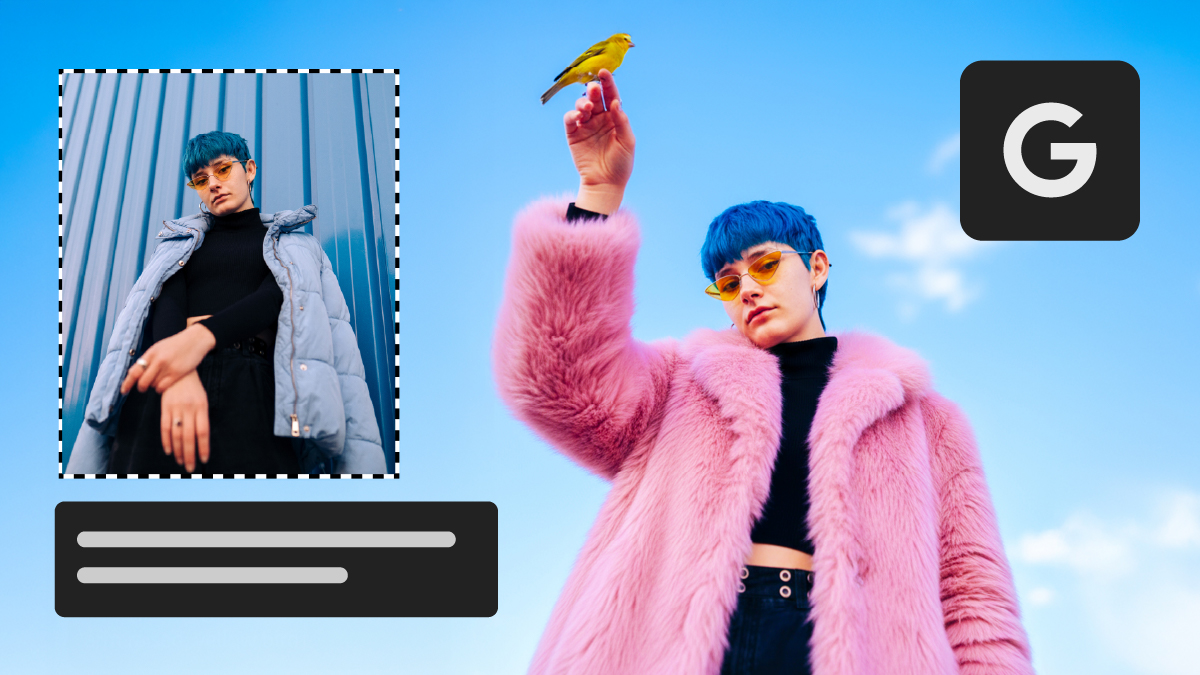
.jpg)